CapCut je bezplatná a snadno použitelná aplikace pro úpravu videa, která se nedávno vyšplhala na vrchol App Store i Google Play. Umožňuje vám vytvářet filmová videa několika klepnutími. V tomto článku se na něj podíváme blíže od jeho společných funkcí až po neuvěřitelné účinky.
Recenze CapCut:Tabulka obsahu
- Pro a proti
- 1. Společné funkce pro úpravu videa CapCut
- 2. Úpravy zvuku CapCut
- 3. CapCut Text
- 4. Nálepky CapCut a speciální efekty
- 5. CapCut Filtry a přechod
- 6. CapCut aktuální editační zážitek
- Mám to zkusit?
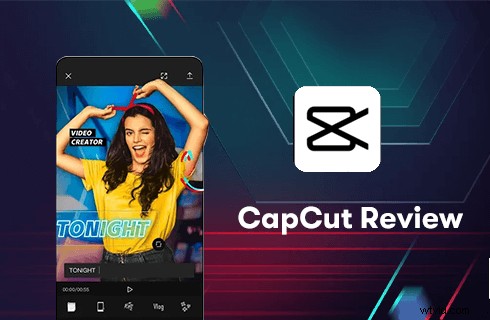
CapCut Review
Videa jsou dnes všude. Přemýšleli jste někdy nad tím, proč se lidé stávají schopnými editory videa přes noc nebo pouhým přejetím prstem nahoru při sledování videí na YouTube nebo Tiktok? Zdá se, že mají schopnost přeměnit tyto klipy na kompletní videa během mrknutí oka a dokonce přidat některé vizuální efekty, o kterých si možná myslíte, že by měly být dokončeny pomocí nějakého softwaru pro úpravu videa Pro v postprodukci. Navíc jsou jejich videa pravděpodobně kreativní způsobem, který vás překvapí.
Aktualizované informace :Metody pro použití CapCut na PC byly nově objeveny, další informace najdete v našem průvodci, jak používat CapCut na PC. A také by vás mohlo zajímat 10 nejlepších alternativ CapCut pro PC.
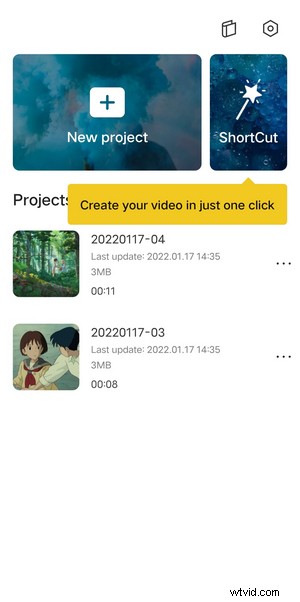
Hlavní rozhraní CapCut
Je čas zapomenout na klišé, že střih videa má vysoký práh. CapCut je tady a s ním přichází šance vydat se na cestu k úpravám videa. Věnuje se zjednodušování složitých procesů a ilustrování konceptů při tvorbě videa pro lidi, kteří mají méně odborných dovedností a teoretických věcí, aby mohli vytvářet fantastická videa na svých chytrých telefonech kdykoli a kdekoli. CapCut je jednou z 20 nejlepších aplikací pro úpravu videa v roce 2022, stejně jako KineMaster, kromě toho, že se používá jako výchozí aplikace pro úpravu videa pro populární platformu pro sdílení videa TikTok. Přečtěte si prosím dále, abyste se o tom dozvěděli více.
Nepřehlédněte :22 nejlepších bezplatných programů pro úpravu videa, 22 online editorů videa, 16 aplikací Intro Maker
Pro a proti
CapCut je úžasný, nicméně ve srovnání s některým profesionálním a plnohodnotným softwarem pro úpravu videa běžícím na Windows nebo Mac, jako je Adobe Premiere Pro, má ještě dlouhou cestu, pokud jde o pokročilé nástroje a efekty. Zde bych rád uvedl některé jeho klady a zápory.
PROS
- Přímočaré rozhraní, práce s panely
- Bohaté skladby chráněné autorským právem
- Balík šablon k použití
- Populární efekty, filtry a přechody
- Dostupnost ve více než 20 jazycích
- Snadný export
CONS
- Množství přidané skladby je relativně omezeno
- Nedostatek pokročilých nástrojů pro třídění barev, které udržují konzistenci všech klipů na flexibilnější úrovni
- Chyby přesnosti některých funkcí, jako je odstranění efektů pozadí a těla
- Nepodporujte režim na šířku na chytrých telefonech a podložkách
- Nelze nastavit snímkovou frekvenci vyšší než 60 FPS
Tyto nedostatky mohly vrhnout chmury na vaše plány na úpravu videa, ale na jiných stranách se můžete na mnoho těšit, jako je text, B-roll (vícenásobné překryvy), úpravy zvuku a speciální efekty; je toho hodně k prozkoumání a na co čekat.
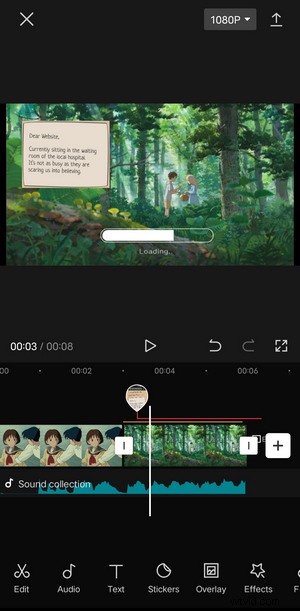
Pracovní rozhraní Capcut
1. Běžné funkce pro úpravu videa
Jako snadno použitelná aplikace nabízí Capcut téměř všechny nástroje pro úpravu videa v čistém uživatelském rozhraní. Od rozdělení po sloučení mnoha klipů, od změny formátu videa po přidání plátna, od zrychlení po převrácení klipu, vše výše uvedené dokončíte během několika klepnutí na jeho magnetické časové ose. Kromě toho je v nejnovější verzi k dispozici křivka rychlosti, pomocí které můžete přidat rampu, aby byl přechod vašich videí plynulý.
Zde chci představit překvapivou funkci, kterou nabízí, překrytí. Umožňuje umístit další klipy přes hlavní primární stopáž. Aplikované klipy lze samozřejmě zvětšovat a zmenšovat stažením prstů a přiblížit obrazovku a lze je oříznout stejným způsobem jako u primárního klipu. Mezi další běžné postupy překrytí CapCut patří:Zelená obrazovka CapCut a přidání pozadí do CapCut.
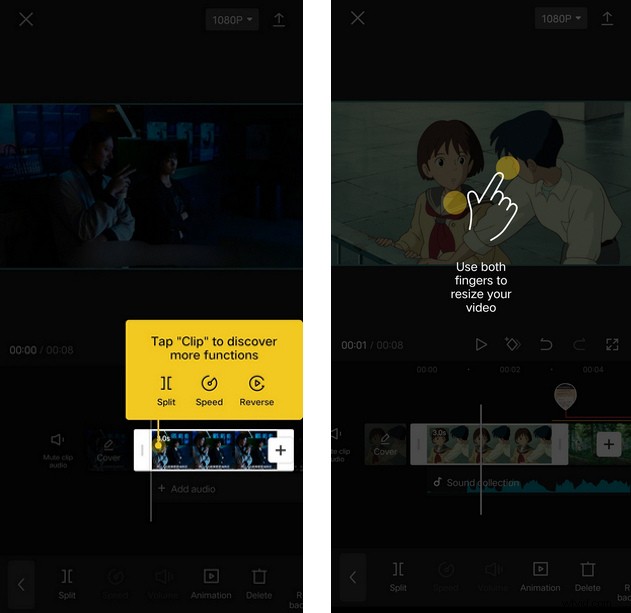
Společné funkce CapCut
2. Úpravy zvuku
CapCut obsahuje bohatou hudební knihovnu s exkluzivními skladbami chráněnými autorskými právy. Pokud nejste spokojeni s hudbou, kterou nabízí, můžete importovat skladby ze svého zařízení a extrahovat zvuk ze stávajících videí. Kromě toho poskytuje velké množství zvukových efektů. Pro vaše pohodlí nastavuje CapCut vyhledávací lištu a oblíbené tlačítko pro zvukové efekty na špičce vašeho jazyka. Totéž platí pro překrytí, úprava zvukové stopy samostatně zahrnuje úpravu hlasitosti, nastavení začátku a konce zvuku, vyříznutí požadované části zvuku a tak dále.
Překvapivě je k dispozici nástroj pro přidávání beatů. Můžete si vybrat, zda je přidáte sami, nebo automaticky pomocí CapCut.
Ale pokud chcete změnit výšku přidané zvukové stopy, snížit expozici zvuku nebo zlepšit kvalitu zvuku, jak to dělá některý software Pro, doufám, že tyto nástroje najdeme v budoucích verzích.
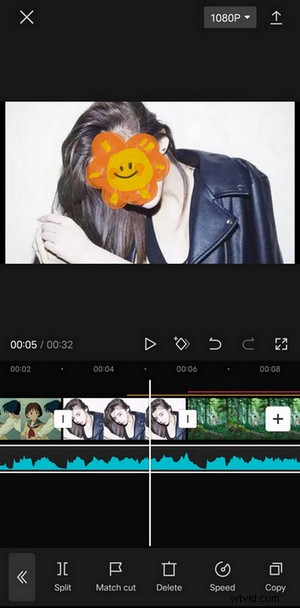
Úpravy zvuku CapCut
3. Text
Text může být informativní; video s textem může být podmanivé. To je důvod, proč se mnoho aplikací pro úpravu videa snaží nabídnout bohaté nástroje pro úpravu textu, aby se ujistil, že je možné vytvářet úžasné titulky. Je to skvělý nápad, ale s tím přichází otázka:Jak rychle integrovat tyto nástroje, aby vytvořily vzor, který chceme.
CapCut kreativně přednastavuje šablony pro úpravy textu, abyste se neztratili v řadě propracovaných a nezbytných karet, jako je úprava velikosti písma, změna různých stylů a zkoušení více bublin, a proces se tak stane efektivnější.
Kromě toho, pokud vás omrzí ruční přidávání textu, vyzkoušejte společně Voiceover v sekci pro úpravy zvuku a nástroj Automatické titulky. Přesněji řečeno, CapCut vytvoří titulkovou vrstvu, když klepnete na Automatické titulky, a všechny vygenerované titulky budou rozděleny do vlastní grafické vrstvy v přesném časovém kódu, ve kterém jsou vysloveny.
Můžete je odstranit, přesunout nebo rozdělit na rozdělení a vytvořit další titulek ze stávajícího titulku. Pokud nechcete pokaždé upravovat pouze jeden titulek jednotlivě, použijte dávkovou úpravu k jednorázové kontrole všech vašich titulků v jednom rolovacím poli. Můžete je také stylizovat společně zaškrtnutím, abyste se rozhodli, zda styl použít na všechny nebo ne.
S těmito obrovskými úsporami času věřím, že po použití důmyslného způsobu zpracování textu CapCut nebude nikdo skoupý na chválu.
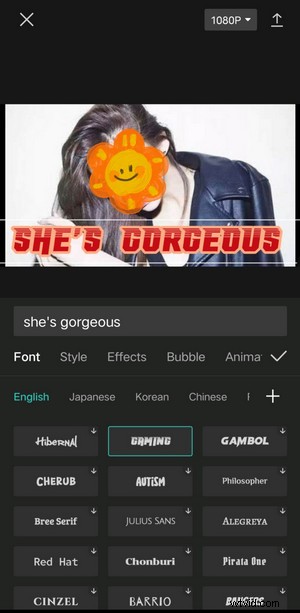
CapCut Přidat text
4. Nálepky a speciální efekty
Dovolte mi představit tyto dva nástroje společně, protože oba se používají k úpravě prezentace videa.
1) Nálepky
CapCut má výhodu v tom, že nám umožňuje upravovat naše videa stejně jako naše fotografie, a to samé platí se samolepkami. Kategorizuje samolepky podle jejich témat. Kromě nejpoužívanějších emotikonů máme nálepky včetně sněhových vloček, hvězd, šipek a některých dobových nebo tematických, jako je vlog, Vánoce a Nový rok. Import obrázků z vašeho zařízení jako nálepek je vítán, ale pouze ve formátu JPG a PNG. CapCut zde bohužel nenastavuje vyhledávací panel ani oblíbené tlačítko. Pokud rádi používáte nálepky často, můžete se cítit trochu oslněni tolika nabízenými možnostmi.
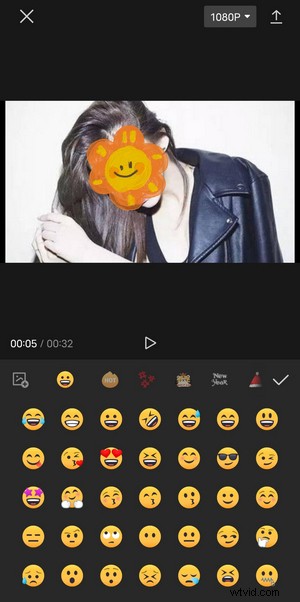
CapCut Stickers
2) Speciální efekty
Existují dva druhy speciálních efektů — video efekty a efekty těla. Videoefekty jsou přidány do celého videa. To znamená, že si můžete vybrat, zda chcete použít videoefekt na hlavní video nebo překryvnou vrstvu, nebo obojí. Zatímco body effects, jak název napovídá, budou ve videu aplikovány na lidské tělo nebo určité části lidského těla. CapCut nejprve detekuje a identifikuje a poté přidá efekty.
CapCut přichází se stovkami speciálních video efektů, jako je 3D zoom CapCut, rozostření CapCut atd. Ve stejném videoklipu můžete překrýt několik efektů a provádět úpravy samostatně, aby vaše videa vypadala živě.
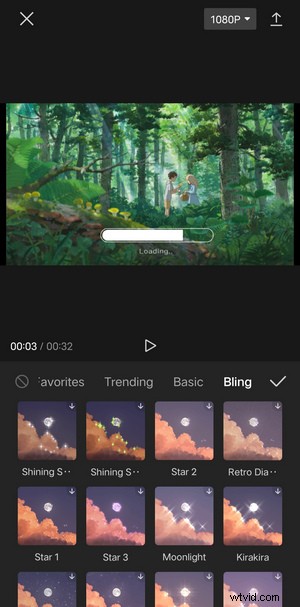
Speciální efekty Capcut
5. Filtry a přechod
1) Filtry
To, jak obarvíte známku, dramaticky ovlivňuje, jak se lidé cítí z toho, co sledují. Ale jak jsem již zmínil, CapCut neobsahuje pokročilé funkce pro úpravu barev. Jak CapCut vytváří rovnováhu mezi těmito dvěma?
Filtry jsou odpovědí.
CapCut má různé předdefinované filtry, které si můžete upravit podle svých preferencí. Ve srovnání s vlastním vytvořením nového filtru zabere použití filtrů méně času a urychlí tak váš pracovní postup. K primárním klipům i překryvům lze přidat filtry.
2) Přechod
Přechod, klip ve zlomku sekundy, který plynule spojuje jeden záběr s druhým, je další funkcí, kterou CapCut nabízí. Nabízí různé možnosti přechodu od základního, fotoaparátu, MG až po efekt a masku, což vám pomůže hladce skrýt váš střih do jiného klipu.
Pamatujte, že mezi dva primární klipy můžete přidat pouze jeden přechod, takže výběr toho, který nejlépe vyhovuje vašemu videu, je rozhodující. Protože přechody nelze přidávat přímo do překryvných vrstev, můžete použít ošidnou metodu vytvoření videa s přechodem a přidání tohoto videa jako překryvné vrstvy.
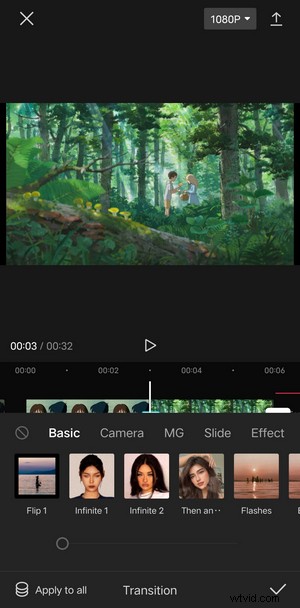
CapCut Transitions
6. Aktuální zkušenosti s úpravami
O čem přesně mluvíme, když mluvíme o zážitku z úpravy videa? Techniky úprav? Tvořivost? Nebo cvičit?
V mých očích má CapCut uživatelsky přívětivé rozhraní, které plně nezastává kompletní projekt úprav. Můžete se cítit ztraceni v jeho bohatých nástrojích a nevíte, kde začít; můžete se cítit méně náročné tváří v tvář jeho pohodlí; můžete být z opakovaných kroků vypnuti. Zde mám dva tipy, které vám pomohou lépe používat CapCut.
Nejprve vyzkoušejte co nejvíce nástrojů. To vás vede k některým účinným metodám, jak zrychlit a zjednodušit úpravy na jedné straně, například funkce převodu řeči na text. Na druhé straně budete dostávat některé neočekávané objevy prostřednictvím opakovaných praktik s více efekty.
Za druhé, průběžně kontrolujte každých pár úprav, abyste viděli, jak video vypadá. V CapCut lze snadno dosáhnout mnoha úžasných efektů pro úpravu videa, a to i pro začátečníky, jako je efekt plynulého zpomaleného pohybu implementovaný pomocí úpravy rychlosti CapCut.
Ve výchozím nastavení má CapCut ve svých exportech vodoznaky, ale vodoznaky CapCut lze snadno odstranit.
Pomůže vám snadno zjistit chyby nebo nadbytečné informace a opravit je co nejdříve pro vaše video. V opačném případě se můžete dostat do zapeklité situace, jako když budete muset provést rozsáhlé předělání, když je video téměř hotové. Určitě to zvládnete, protože CapCut automaticky ukládá váš postup pod fungující síťové připojení a umožňuje vám úpravy kdykoli vrátit zpět, ale pokud se rozhodnete dát všechny revize dohromady, budete mít hodně práce. Proto to vždy doporučuji.
Další videoprůvodce:Nejlepší šablony CapCut
Pokud jste začátečník v editaci videa CapCut, nezapomeňte vyzkoušet šablony CapCut! Podívejte se na nejlepší trendy šablony CapCut z našeho videa.
Mám to zkusit?
CapCut je univerzální, inovativní a snadno se používá. Nedefinoval bych to však jako stoprocentně dokonalé. Obecně řečeno, záleží na tom, co potřebujete, jak vám CapCut může pomoci a ve které fázi se jako editor videa nacházíte.
Důležité je, že použití aplikace CapCut je zcela zdarma a aplikace je bezpečná. Závěr je tedy takový, že CapCut stojí za vyzkoušení.
Pokud jste začátečník a máte zájem o úpravu videa, důrazně doporučuji CapCut, protože je zdarma a poskytuje rychlý přístup k běžným funkcím. Pokud již máte nějaké znalosti o úpravě videa, CapCut může být skvělým pomocníkem při transformaci vašeho nápadu do videa s několika kartami. Pokud již jste editorem videa na profesionální úrovni, pak se držte svého nyní používaného video softwaru a počkejte, jaké funkce CapCut v budoucnu spustí.
